作者:
John Stephens
创建日期:
2 一月 2021
更新日期:
29 六月 2024

内容
今天的WikiHow教您如何在浏览器中强制重新加载页面。这将刷新缓存并重新加载页面上的更新信息。您可以在Google Chrome,Firefox,Microsoft Edge,Internet Explorer和Safari上使用不同的组合键来执行此操作,具体取决于您的计算机浏览器。
脚步
方法1之5:Google Chrome
按住 Ctrl 然后点击图标 ⟳ 在Windows计算机上。 您也可以按住 Ctrl 然后按键 F5 强制重新加载页面。
- 图标 ⟳ 在Chrome地址栏的左侧。

按住 ⇧移位 然后点击图标 ⟳ 在Mac电脑上。 您也可以按住 ⌘命令+⇧移位 然后按键 [R 强制重新加载页面。- 重新加载图标(⟳)位于Chrome地址栏的左侧。
方法2之5:Firefox

按住 Ctrl 然后按键 F5 在Windows计算机上。 您也可以按住 Ctrl+⇧移位 然后按键 [R 强制重新加载页面。
按住 ⇧移位 然后点击图标 ⟳ 在Mac电脑上。 您也可以按住 ⌘命令+⇧移位 然后按键 [R 强制重新加载页面。- 重新加载图标(⟳)位于Firefox地址栏的右侧。
方法3之5:Microsoft Edge
按住 Ctrl 然后按键 F5. Microsoft Edge上的当前页面将被强制重新加载。
- Microsoft Edge仅在Windows上可用。
方法5之4:Internet Explorer
按住 Ctrl 然后点击图标 ⟳. 您也可以按住 Ctrl 然后按键 F5 强制重新加载当前页面。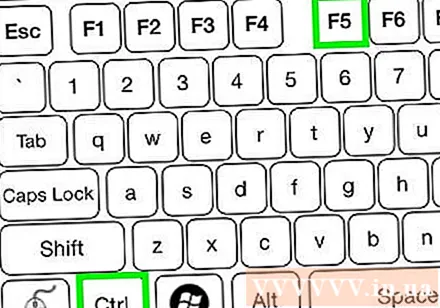
- 重新加载图标(⟳)位于Internet Explorer地址栏的右上角。
- Internet Explorer仅在Windows上可用。
方法5之5:Safari
按住 ⇧移位 然后点击图标 ⟳. 重新加载图标(⟳)位于Safari地址栏的右侧。 Safari页面将被强制重新加载。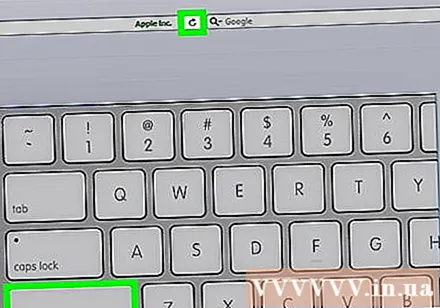
- Safari仅在Mac上可用。
忠告
- 虽然您不能强制在移动浏览器上重新加载页面,但是可以清除浏览器缓存和cookie,以强制浏览器上的所有页面重新加载要更新的数据。
警告
- 强制重新加载某些页面(例如帐户创建页面)将导致您输入的信息丢失。



